Hur fixar jag Hulu-felkoden P-DEV313?
I den här artikeln kommer vi att försöka lösa problemet "Felkod: P-DEV313" som Hulu-användare stöter på när de vill öppna en video i applikationen.

När Hulu-användare vill öppna vilken video som helst i programmet stöter de på problemet med "Fel vid uppspelning av video", sedan "Vi har problem med att spela upp det här" och sedan "Felkod: P-DEV313" och deras åtkomst till videon är begränsad. Om du stöter på ett sådant fel kan du lösa problemet genom att följa förslagen nedan.
Vad är Hulu Error Code P-DEV313?
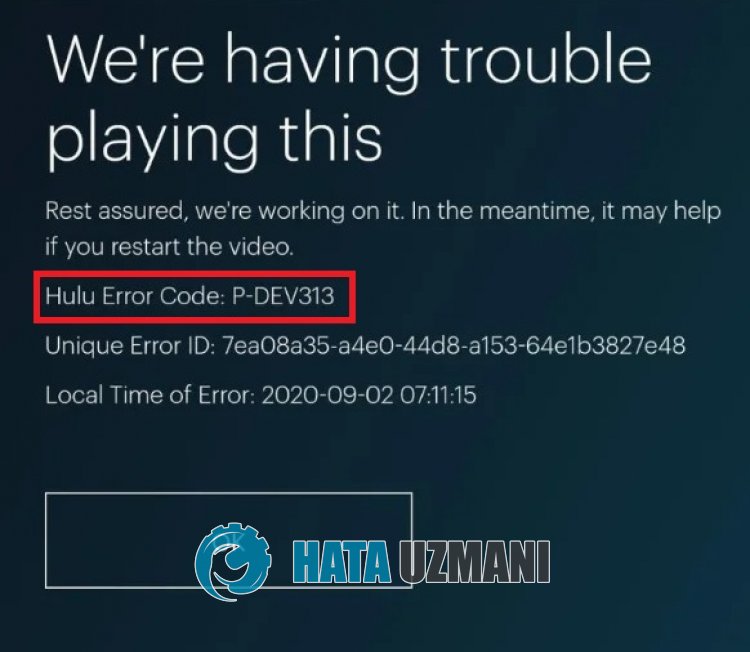
Hulu "Felkod: P-DEV313"-felet är ett problem som orsakas av att programmet är inaktuellt eller skadat cachen.
Naturligtvis kan vi stöta på ett sådant fel inte bara på grund av detta problem, utan också på grund av många andra problem.
För detta ändamål kommer vi att försöka lösa problemet genom att ge dig några förslag.
Hur man åtgärdar Hulu-felkoden P-DEV313
För att åtgärda det här felet kan du lösa problemet genom att följa förslagen nedan.
1-) Rensa data och cache
Alla cacheproblem i Hulu-applikationen kan göra att vi stöter på sådana fel.
För detta kan vi eliminera problemet genom att rensa data och cacheminne.
Obs! Ditt konto kommer att loggas ut automatiskt under denna process. För att göra detta, se till att du känner till ditt kontos användarnamn och lösenord.
Rensa data och cache för Android-enheter
- Öppna först menyn "Inställningar".
- Klicka på alternativet "Program" i menyn.
- Välj sedan "Hulu"-applikationen och klicka på "Lagring".
- Rensa den genom att klicka på alternativet "Rensa data" på skärmen som öppnas.
Rensa data och cache för iOS-enheter
- Öppna inställningsmenyn.
- Klicka på alternativet "Allmänt" i menyn som öppnas.
- Klicka på "iPhone Storage" i menyn.
- Välj sedan applikationen "Hulu" och ta bort applikationen genom att klicka på det blå alternativet "Ta bort applikation".
Efter denna process kan du kontrollera om problemet kvarstår genom att köra Hulu-programmet.
2-) Uppdatera Hulu-appen
Det faktum att Hulu-applikationen inte är uppdaterad betyder att den inte är öppen för innovationer.
Därför måste vi verifiera om Hulu-applikationen är uppdaterad.
Annars kan vi stöta på flera fel eller problem och nekas åtkomst.
3-) Ta bort och installera om programmet
Att ta bort och installera om programmet kan hjälpa till att förhindraolika fel som detta.
Detta kan bero på korrupta eller felaktiga programfiler.
För att göra detta, ta bort Hulu-appen helt från din enhet, ladda ner den igen, slutför installationsprocessen och öppna den.
Efter denna process kan du kontrollera om problemet kvarstår.
4-) Förnya ditt internet
En instabil nätverksanslutning på ditt internet kan göra att du stöter påolika fel som detta.
Om du ansluter till internet via Wi-Fi, starta om modemet för att återansluta och kontrollera om problemet kvarstår.
Om du ansluter till internet via mobildata, stäng av din mobildata och slå på den igen för att ansluta och kontrollera om problemet kvarstår.
5-) Installera gammal version
Problem som uppstår i den nya versionen av Hulu-applikationen kan göra att du stöter påolika fel som dessa. För detta kan vi eliminera problemet genom att installera den gamla versionen av Hulu-applikationen.
Klicka för att ladda ner Hulu Old Version (Android)
Klicka för att ladda ner Hulu Old Version (PC)
När du har nått länken ovan laddar du ner den gamla versionen. Kör den nedladdade filen med tillägget ".apk" och starta installationsprocessen på din enhet.
När installationsprocessen är klar kan du kontrollera om problemet kvarstår genom att köra Hulu-programmet.








![Hur åtgärdar jag YouTube-serverfelet [400]?](https://www.hatauzmani.com/uploads/images/202403/image_380x226_65f1745c66570.jpg)










